Как включить уведомления для Google Docs
Google Гугл документы Герой / / April 16, 2023

Последнее обновление:

Хотите быть в курсе последних изменений или комментариев, сделанных в вашем документе Google Docs? Включите уведомления, чтобы сделать это. В этом руководстве объясняется, как это сделать.
Используете ли вы Google Docs для совместной работы с другими? Если это так, вы можете узнать, когда кто-то вносит изменения или оставляет комментарий к вашему документу. Таким образом, вы можете быть в курсе отзывов и изменений, не проверяя постоянно документ.
К счастью, в Документах Google есть встроенная функция, позволяющая включать уведомления для общих документов. Вы можете получать уведомления по электронной почте или на мобильное устройство всякий раз, когда кто-то редактирует, комментирует или разрешает комментарий к вашему документу. Вы также можете настроить частоту и тип уведомлений, которые хотите получать.
Чтобы включить уведомления для Документов Google, выполните следующие действия.
Почему вы должны включить уведомления для Google Docs?
Включение уведомлений для Документов Google может помочь вам:
- Следите за изменениями и комментариями, сделанными вашими соавторами
- Быстро и эффективно реагировать на отзывы и предложения
- Не пропускайте важные обновления или сроки
- Оставайтесь организованными и продуктивными в своих проектах
Вы можете включить уведомления в Документах Google на ПК, Mac, Chromebook или в мобильном приложении. Уведомления на вашем рабочем столе будут работать по электронной почте, а мобильные уведомления будут использовать push-уведомления непосредственно на вашем устройстве.
Как включить уведомления для Документов Google через меню инструментов
Один из самых простых способов включить уведомления для Документов Google — через меню «Инструменты».
Чтобы включить уведомления в Документах Google через меню «Инструменты»:
- На ПК, Mac или Chromebook откройте Документ Google Документов для которых вы хотите получать уведомления.
- Идти к Инструменты > Настройки уведомлений.
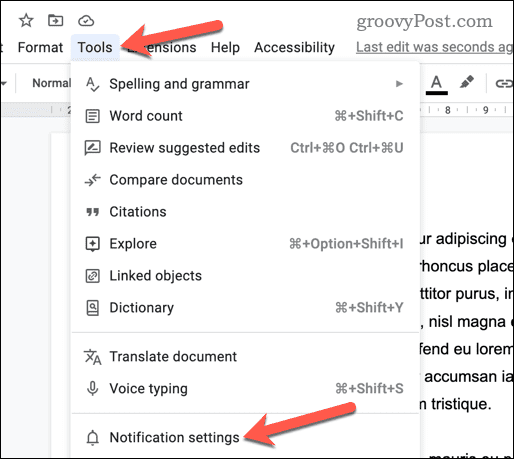
- Во всплывающем меню выберите, когда вы хотите получать уведомления. Вы можете выбрать между:
- Все: Получайте электронные письма всякий раз, когда вносятся изменения, добавляются или разрешаются комментарии.
- Комментарии для вас: Получать электронное письмо, когда пользователь пингует вас с упоминанием @ или когда к комментарию, который изначально касался вас, добавляется ответ (например, вы начали его или ранее ответили на него).
- Добавленный и удаленный контент: Получать электронное письмо, когда документ редактируется каким-либо образом.
- Никто: Не получать уведомления по электронной почте о каких-либо изменениях.
- Нажмите ХОРОШО чтобы сохранить ваши настройки.
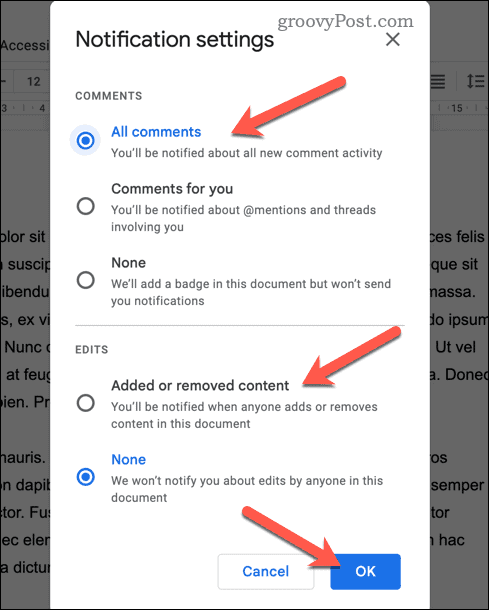
Теперь, когда эти настройки активны, вы должны получать уведомления по электронной почте об изменениях в вашем документе. Вы можете повторить эти шаги в любой момент, чтобы удалить уведомления из выбранного документа.
Как включить уведомления для Документов Google с помощью истории комментариев
Другой способ включить уведомления для Документов Google — использовать история комментариев панель. Это гарантирует, что когда к вашему документу будут добавлены комментарии, вы получите уведомление.
Чтобы включить уведомления об истории комментариев в Документах Google:
- На своем ПК, Mac или Chromebook откройте документ Google Docs, для которого вы хотите получать уведомления.
- В правом верхнем углу нажмите кнопку Открыть историю комментариев кнопка. Он выглядит как значок речевого пузыря с тремя линиями внутри.
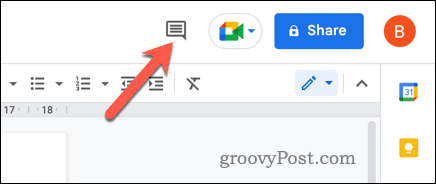
- в история комментариев панели в правой части экрана, нажмите Настройки уведомлений.
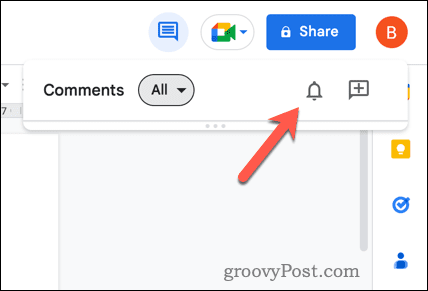
- Во всплывающем меню выберите, когда вы хотите получать уведомления. Вы можете выбрать между:
- Все: Получайте электронные письма всякий раз, когда вносятся изменения, добавляются или разрешаются комментарии.
- Комментарии для вас: Получать электронное письмо, когда пользователь пингует вас с упоминанием @ или когда добавляется ответ на комментарий, который изначально касался вас (например, вы начали его или ранее ответили на него).
- Добавленный и удаленный контент: Получать электронное письмо, когда документ редактируется каким-либо образом.
- Никто: Не получать уведомления по электронной почте о каких-либо изменениях.
- Нажмите ХОРОШО чтобы сохранить ваши настройки.
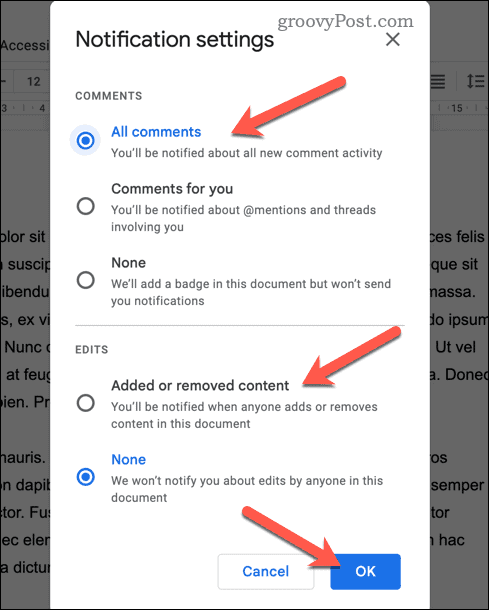
Теперь вы будете получать уведомления по электронной почте о комментариях, сделанных в вашем документе, в соответствии с настройками, которые вы выбрали выше. Повторите эти шаги, чтобы отключить уведомления в любой момент.
Как включить мобильные уведомления для Google Docs
Если вы предпочитаете получать мобильные уведомления вместо электронных писем, вы можете установить и использовать приложение Google Диск на своем смартфоне или планшете.
Чтобы включить уведомления в Документах Google на мобильном устройстве:
- Загрузите и установите приложение Google Диск из магазина Google Play (для устройств Android) или App Store (для устройств iPhone и iPad).
- После установки приложения откройте его и войдите в свою учетную запись Google.
- Нажмите меню значок (значок с тремя горизонтальными линиями).
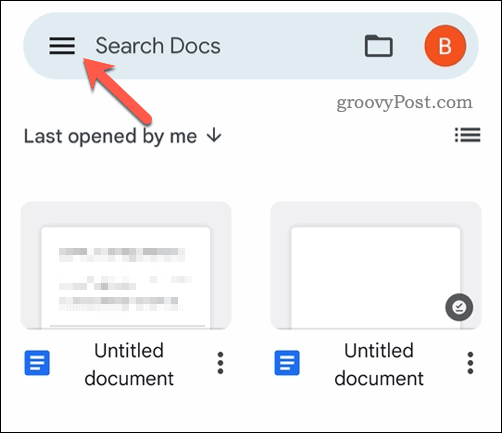
- Выбирать Настройки > Настройки уведомлений.
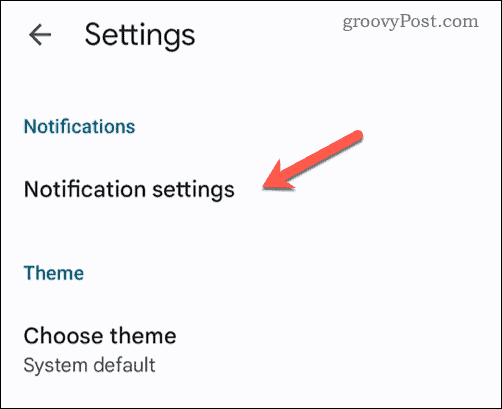
- Включите предпочтительные параметры уведомлений в зависимости от того, какие уведомления вы хотите получать. Эти настройки будут различаться в зависимости от вашего устройства.
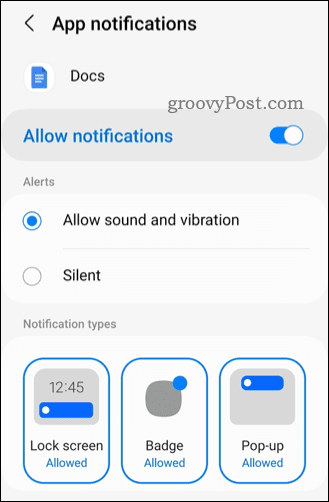
- Сохраните и выйдите из Документов Google на этом этапе.
С измененными настройками вы теперь будете получать мобильные уведомления всякий раз, когда кто-то делится с вами файлом или комментирует документ, к которому у вас есть доступ.
Отслеживание изменений в Google Docs
Включение уведомлений для Документов Google может помочь вам более эффективно сотрудничать с другими. Информируя вас об изменениях и комментариях, сделанных в документах, над которыми вы работаете вместе, вы можете более внимательно следить за своей работой с другими.
ты просто начало работы с Google Документами? Вам нужно многому научиться, чтобы стать опытным пользователем.
Например, если вы пытаетесь редактировать документ, вы можете просматривать две страницы рядом в Google Docs чтобы помочь вам. Вы также можете изменить свой язык в Документах Google работать с документами на разных языках.
Хотите быть монтажным ниндзя? Вы всегда можете работать анонимно в Google Docs, добавляя и внося изменения без ведома других (если у вас есть доступ для этого).
Как найти ключ продукта Windows 11
Если вам нужно перенести ключ продукта Windows 11 или просто выполнить чистую установку ОС,...

